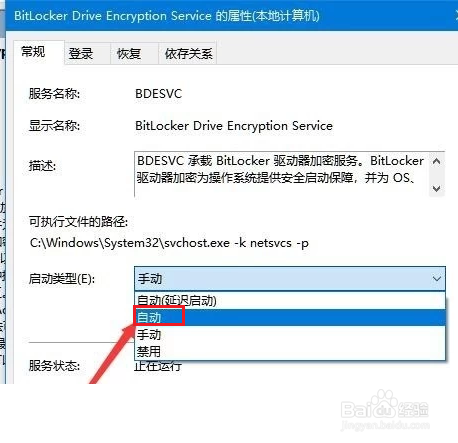1、首先打开电脑,在点击电脑控制面板窗口。

2、右键点击桌面左下角的开始按钮,在弹出的菜单中点击“运行”菜单项。
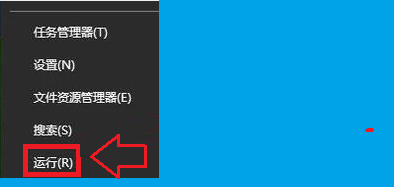
3、打开的Windows10运行窗口中,输入命令services.msc,然后点击确定按钮。

4、在打开的服务窗口中,找到BitLocker目录下Drive文件,点击Encrypt坡纠课柩ion选择Service设置项,右键点击该设置项,在弹出菜单中选择“属性”菜单项。

5、打开的服务属性编辑窗口中,点击“启动”按钮,启动该项。
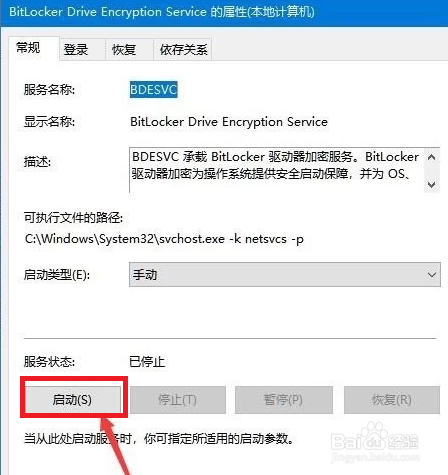
6、最后一步,点击“启动类型”下拉菜单,在弹出菜单中选择“自动”菜单项,这样以后该服务就会自动启动,在控制面板中就有BitLocker驱动器加密图标。